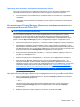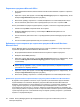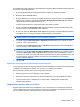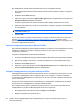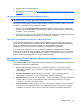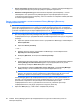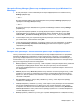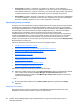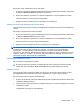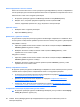ProtectTools (select models only) - Windows XP, Windows Vista, Windows 7
Table Of Contents
- Безопасность: введение
- Приступая к работе
- Настройка системы
- Настройка приложений
- Добавление средств управления
- HP ProtectTools Security Manager (Диспетчер безопасности)
- Процедуры настройки
- Общие задачи
- Диспетчер паролей
- Для веб-страниц и программ, учетные записи для которых еще не созданы
- Для веб-страниц и программ, учетные записи для которых уже созданы
- Добавление учетных записей
- Изменение учетных записей
- Использование меню учетных записей
- Группировка учетных записей по категориям
- Управление учетными записями
- Оценка надежности пароля
- Параметры значка диспетчера паролей
- Параметры
- Учетные данные
- Персональная идентификационная карта
- Настройка предпочтений
- Резервное копирование и восстановление данных
- Добавление приложений
- Состояние приложений безопасности
- Диспетчер паролей
- Drive Encryption (Шифрование диска) для HP ProtectTools (только на некоторых моделях)
- Privacy Manager (Диспетчер конфиденциальности) для HP ProtectTools (только на некоторых моделях)
- Процедуры настройки
- Запуск Privacy Manager (Диспетчер конфиденциальности)
- Управление сертификатами Privacy Manager (Диспетчер конфиденциальности)
- Запрос и установка сертификата Privacy Manager (Диспетчер конфиденциальности)
- Просмотр сведений о сертификате Privacy Manager
- Обновление сертификата Privacy Manager
- Настройка сертификата Privacy Manager по умолчанию
- Удаление сертификата Privacy Manager
- Восстановление сертификата Privacy Manager
- Отзыв сертификата Privacy Manager
- Управление доверенными контактами
- Общие задачи
- Использование Privacy Manager (Диспетчер конфиденциальности) с Microsoft Outlook
- Использование Privacy Manager (Диспетчер конфиденциальности) в документах Microsoft Office 2007
- Настройка Privacy Manager (Диспетчер конфиденциальности) для Microsoft Office
- Подписание документа Microsoft Office
- Добавление строки подписи при подписании документа Microsoft Word или Microsoft Excel
- Шифрование документа Microsoft Office
- Удаление шифрования документа Microsoft Office
- Отправка зашифрованного документа Microsoft Office
- Просмотр подписанного документа Microsoft Office
- Просмотр зашифрованного документа Microsoft Office
- Использование Privacy Manager (Диспетчер конфиденциальности) в Windows Live Messenger
- Запуск сеанса разговора с использованием Privacy Manager (Диспетчер конфиденциальности)
- Настройка Privacy Manager (Диспетчер конфиденциальности) для Windows Live Messenger
- Беседа в окне разговора с использованием диспетчера конфиденциальности
- Просмотр журнала разговора
- Дополнительные задачи
- Процедуры настройки
- File Sanitizer (Очистка файлов) для HP ProtectTools
- Уничтожение
- Очистка свободного пространства
- Процедуры настройки
- Общие задачи
- Использование последовательности клавиш для запуска уничтожения
- Использование значка File Sanitizer (Очистка файлов)
- Уничтожение одного объекта вручную
- Уничтожение всех выбранных объектов вручную
- Включение очистки свободного пространства вручную
- Отмена процесса уничтожения или очистки свободного пространства
- Просмотр файлов журнала
- Device Access Manager (Диспетчер доступа к устройствам) для HP ProtectTools (только на некоторых мод ...
- LoJack Pro для HP ProtectTools
- Устранение неполадок
- Глоссарий
- Указатель
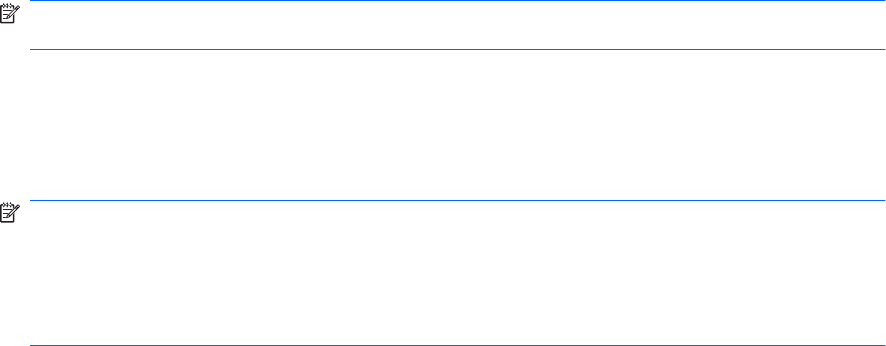
Для добавления предполагаемых подписывающих к документу Microsoft Word или Microsoft Excel
выполните следующие действия.
1. В программе Microsoft Word или Microsoft Excel создайте и сохраните документ.
2. Выберите меню Insert (Вставка).
3. В группе Text (Текст) на панели инструментов щелкните стрелку рядом с кнопкой Signature
Line (Строка подписи), затем щелкните Privacy Manager Signature Provider (Поставщик
подписей диспетчера конфиденциальности).
Откроется диалоговое окно «Signature Setup» (Настройка подписи).
4. В
поле под надписью Suggested signer (Предполагаемый подписывающий) введите имя
предполагаемого подписывающего пользователя.
5. В поле под надписью Instructions to the signer (Инструкции для подписывающего) введите
сообщение для этого предполагаемого подписывающего пользователя.
ПРИМЕЧАНИЕ. Это сообщение отображается вместо названия и будет удалено или
заменено именем пользователя после подписания документа.
6. Установите флажок Show sign date in signature line (Показывать дату подписи в строке
подписи), чтобы показывать дату.
7. Установите флажок Show signer's title in signature line (Показывать имя подписавшего в
строке подписи), чтобы показывать имя.
ПРИМЕЧАНИЕ. В связи с тем, что предполагаемых подписывающих назначает владелец
документа, если флажки Show sign date in signature line (Показывать дату подписи в строке
подписи) и Show signer's title in signature line (Показывать имя подписавшего в строке
подписи) не установлены, предполагаемый подписывающий не сможет добавить дату и имя
в строке подписи, даже если параметры документа подписывающего установлены
соответствующим образом.
8. Нажмите OK.
Добавление строки подписи предполагаемого подписывающего
После открытия документа предполагаемыми подписывающими пользователями их имена будут
отображаться в квадратных скобках. Это означает, что требуется их подпись.
Для подписания документа выполните следующие действия.
1. Дважды щелкните соответствующую строку подписи.
2. Выполните проверку подлинности с помощью выбранного способа защищенного входа.
Строка подписи будет отображаться
в соответствии с параметрами, выбранными
владельцем документа.
Шифрование документа Microsoft Office
Документ Microsoft Office можно зашифровать для пользователя и его доверенных контактов.
После шифрования и закрытия документа пользователь и выбранные им доверенные контакты
должны пройти проверку подлинности перед открытием документа.
Общие задачи 55